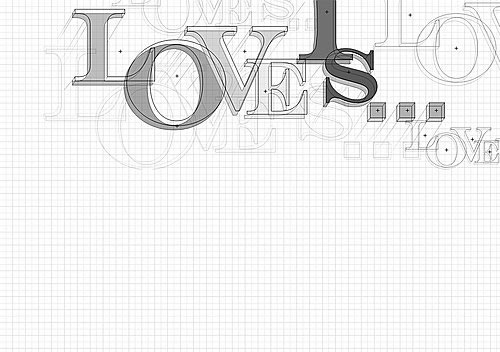柔美单色效果签名图Photoshop制作教程:听花开
作者 碎了的琉璃 来源 中华图网 发布时间 2010-03-07
签名图效果:

原图:

教程
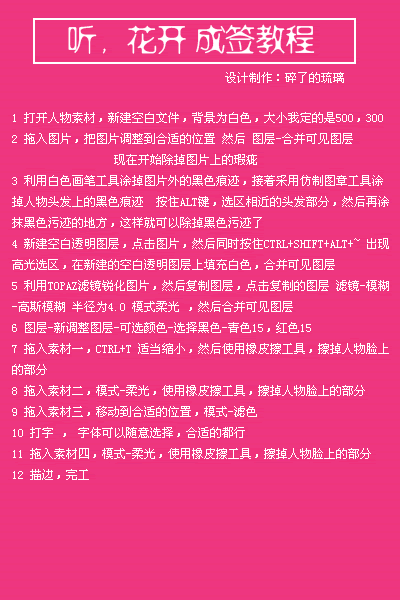
1.打开人物素材,新建空白文件,背景为白色,大小我定的是500,300。
2.拖入图片,把图片调整到合适的位置。然后:图层-合并可见图层,现在开始除掉图片上的瑕疵。
3.利用白色画笔工具涂抹图片外的黑色痕迹,接着采用仿制图章工具涂抹人物头发上的黑色痕迹。按住ALT键,选区相近的头发部分,然后再涂抹黑色污迹的地方,这样就可以除掉黑色污迹了。
4.新建空白透明图层,点击图片,然后同时按住CTRL+SHIFT+ALT+~出现高光选区,在新建的空白透明图层上填充白色,合并可见图层。
5.利用TOPAZ滤镜锐化图片,然后复制图层,点击复制的图层:滤镜-模糊-高斯模糊,半径为4.0,模式柔光,然后合并可见图层。
6.图层-新建调整图层-可选颜色-选择黑色-青色15,红色15
7.拖入素材一,CTRL+T适当缩小,然后使用橡皮擦工具,擦掉人物脸上的部分。
8.拖入素材二,模式柔光,使用橡皮擦工具,擦掉人物脸上的部分。
9.拖入素材三,移动到合适的位置,模式-滤色。
10.打字,字体可以随意选择,合适的都行。
11.拖入素材四,模式柔光,使用橡皮擦工具,擦掉人物脸上的部分。
12.描边,完工。
素材一
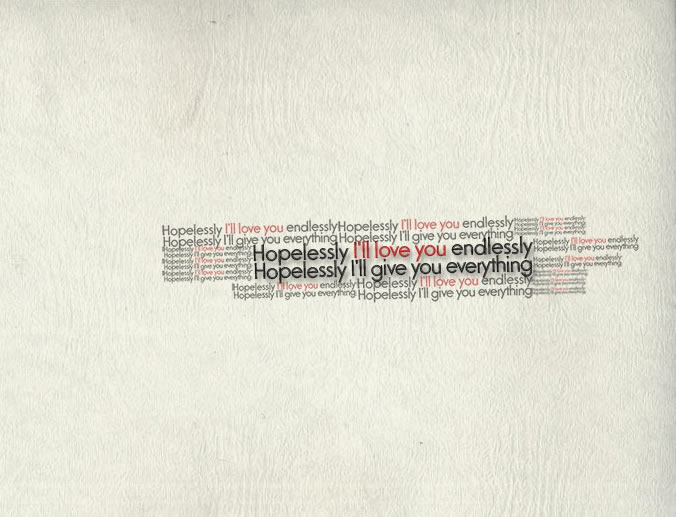
素材二
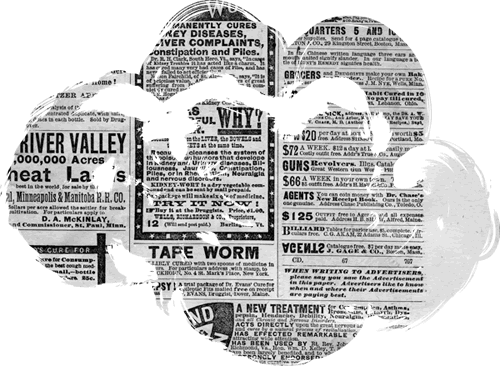
素材三
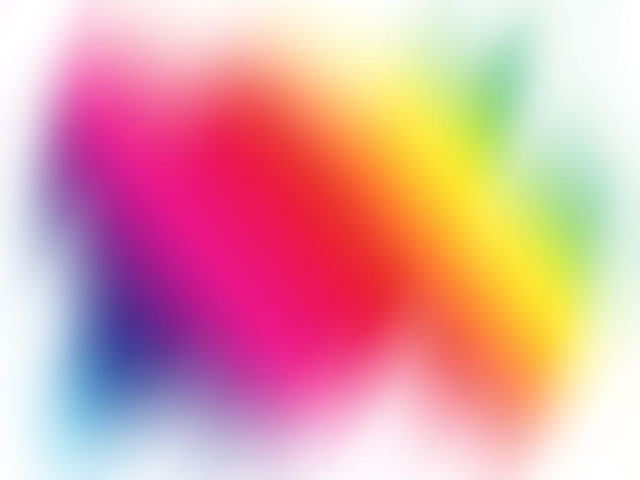
素材四